iOS 14 感觉很慢?这是加快速度的原因和方法
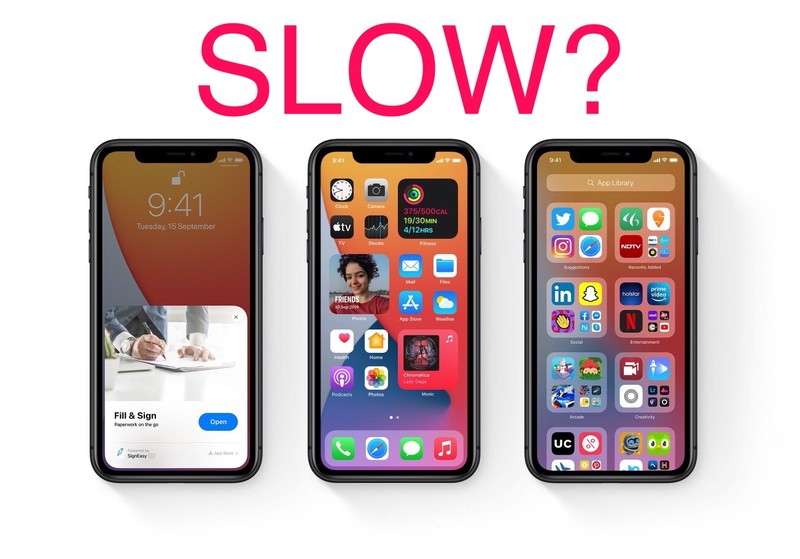 确保在更新前备份您的设备。
确保在更新前备份您的设备。
 iOS 14.0.1 和 iPadOS 14.0 .1 是在主要版本发布几天后发布的,未来的版本也在积极的 Beta 开发中。因此,请定期检查软件更新,当它们出现时您会想要安装它们以获得最佳性能。
iOS 14.0.1 和 iPadOS 14.0 .1 是在主要版本发布几天后发布的,未来的版本也在积极的 Beta 开发中。因此,请定期检查软件更新,当它们出现时您会想要安装它们以获得最佳性能。
更新您的应用
如果您的 iPhone 上安装的应用程序在更新到 iOS 14 后运行不顺畅,是时候更新您的所有应用程序了。某些应用可能已收到优化更新以在 iOS 14 上正常运行,因此请花一些时间更新您的应用。
为此,启动 App Store 并点击屏幕右上角的 Apple ID 个人资料图标。现在,向下滚动并点击“全部更新”以安装任何可用的应用程序更新。
 禁用后台应用刷新当然可以帮助加快某些 iPhone 和 iPad 的速度,尤其是旧型号。
禁用后台应用刷新当然可以帮助加快某些 iPhone 和 iPad 的速度,尤其是旧型号。
要禁用后台活动,请打开“设置”并转到“常规”->“后台应用程序刷新”并将其设置为“关闭”。这应该会让您的 iPhone 或 iPad 感觉更灵敏,并缓解任何电池耗尽问题。
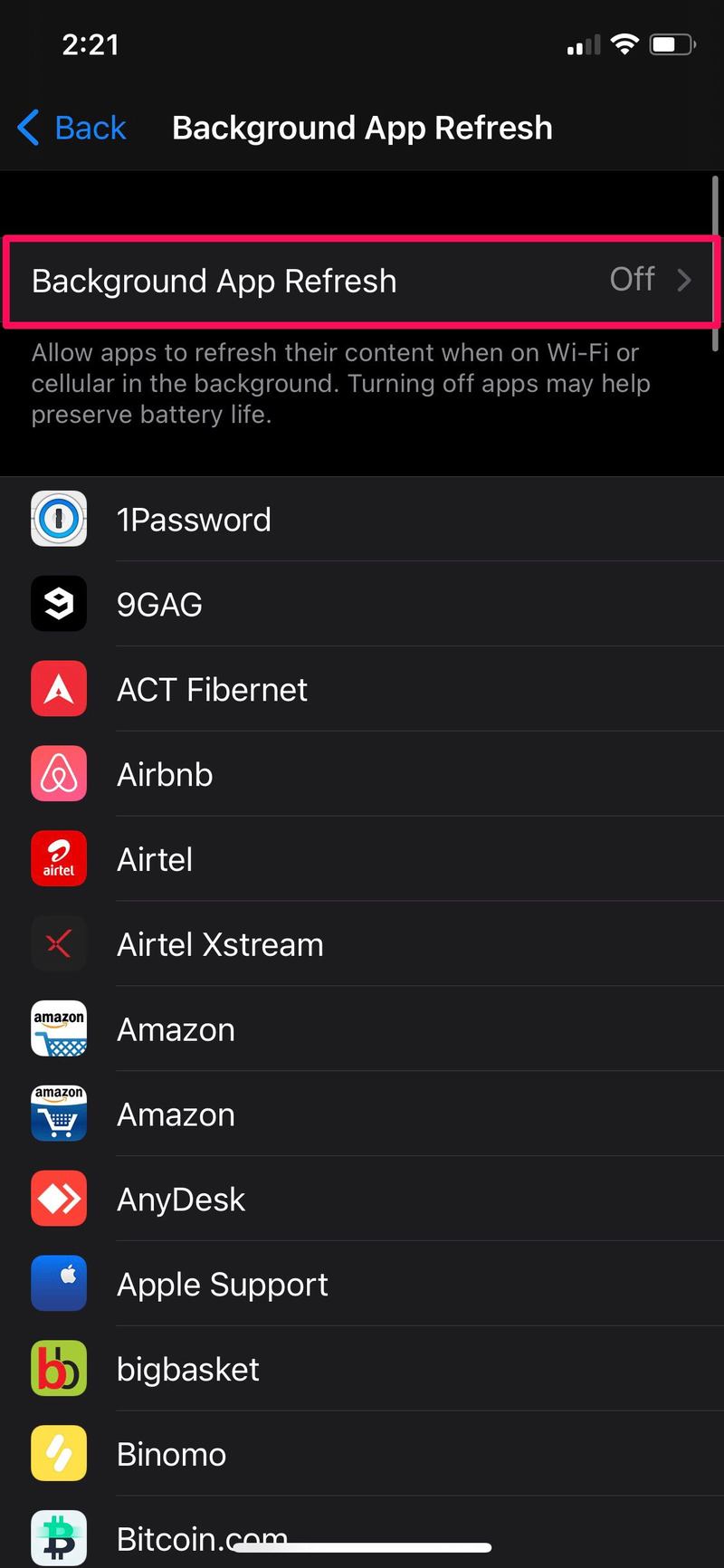 在 iPhone 或 iPad 上启用减少运动功能可以消除整个操作系统中使用的大量不必要的动画,从而使设备感觉更快。它们在视觉上可能看起来不错,但它们会带来性能成本,因此禁用它们可以让设备感觉更快。
在 iPhone 或 iPad 上启用减少运动功能可以消除整个操作系统中使用的大量不必要的动画,从而使设备感觉更快。它们在视觉上可能看起来不错,但它们会带来性能成本,因此禁用它们可以让设备感觉更快。
为此,启动“设置”并转到“常规”->“辅助功能”->“运动”->“减少运动”,然后使用切换开关将其打开。在应用之间切换时,您可能会注意到性能差异。
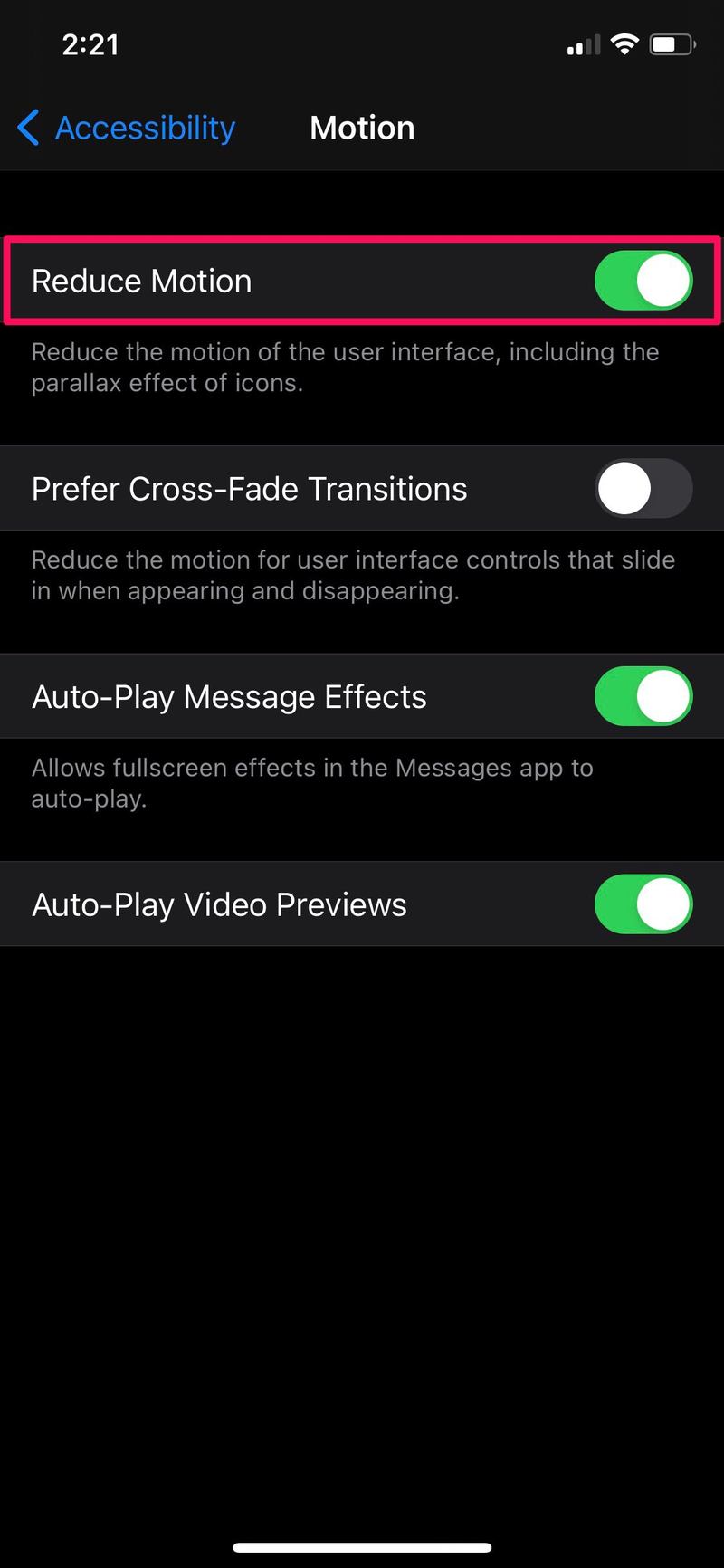 选择仅查看邮件中的未读邮件应用,这将大大减少屏幕上显示的消息数量。
选择仅查看邮件中的未读邮件应用,这将大大减少屏幕上显示的消息数量。
不确定如何强制关闭应用程序?如果您使用的是配备面容 ID 的 iPhone,则需要从屏幕底部缓慢向上滑动来访问 App Switcher。在启用了 Touch ID 的 iPhone 上,您可以通过双击主页按钮来执行相同的操作。进入应用程序切换器后,只需向上滑动邮件应用程序即可强制关闭它。
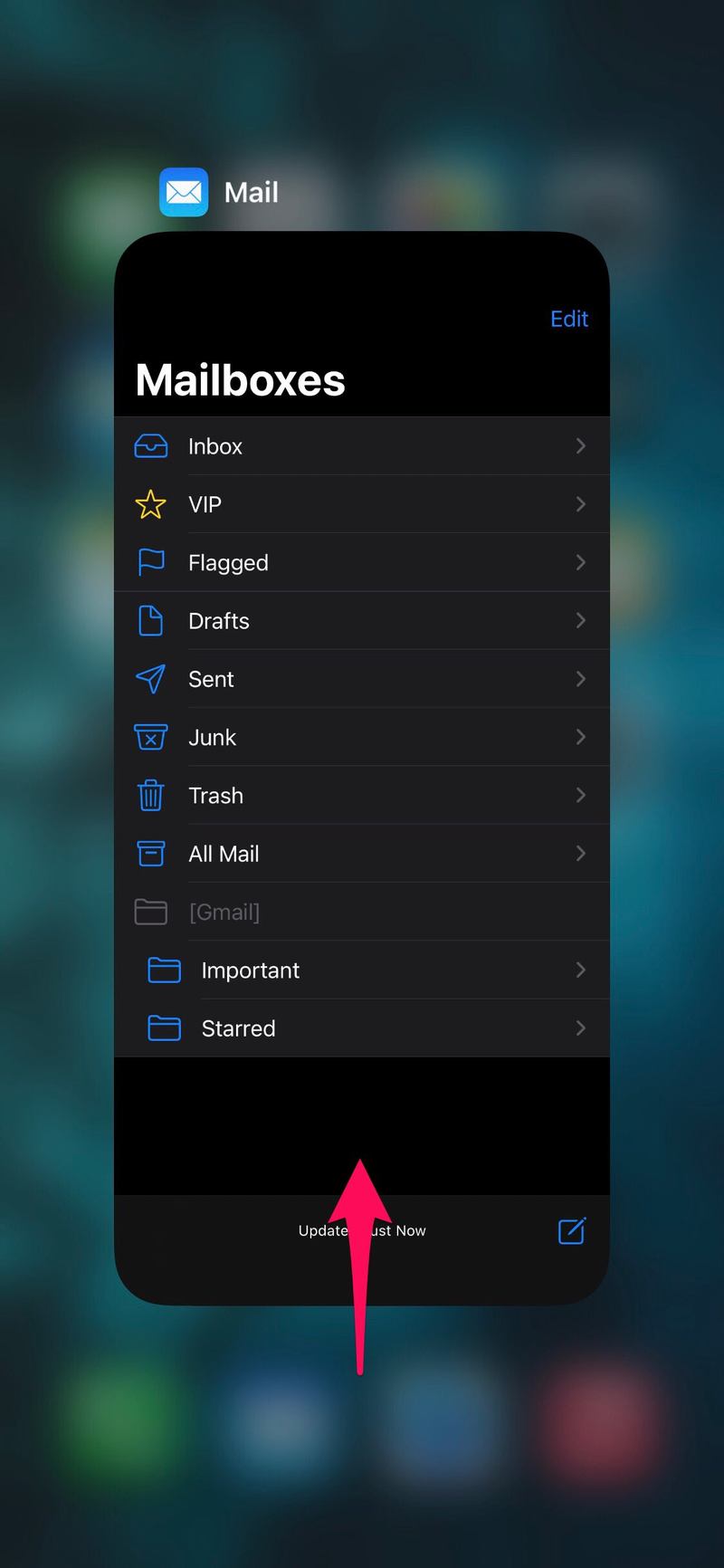 对于带主页按钮的 iPhone,您只需按住同时按下电源按钮和主页按钮,直到您在屏幕上看到 Apple 标志。 对于配备面容 ID 的 iPhone,您可以先按音量增大按钮,然后是降低音量按钮,然后按住侧边/电源按钮,直到看到 Apple 标志。
对于带主页按钮的 iPhone,您只需按住同时按下电源按钮和主页按钮,直到您在屏幕上看到 Apple 标志。 对于配备面容 ID 的 iPhone,您可以先按音量增大按钮,然后是降低音量按钮,然后按住侧边/电源按钮,直到看到 Apple 标志。
当然,我们在本文中主要关注 iPhone。但是,如果您拥有 iPad,并且在更新到 iPadOS 14 后遇到性能低下的问题,您也可以尝试这些步骤来修复它。
我们希望以上提示有助于解决更新到 iOS 14 后 iPhone 的性能问题。您的设备运行是否比以前更流畅、更快?你最喜欢的 iOS 14 新功能是什么?请在下面的评论部分分享您宝贵的想法和经验。
